Premiers pas avec Microsoft Planner pour Office 365
Microsoft Office Microsoft Windows 10 / / March 17, 2020
Microsoft a récemment lancé Planner et nous avons décidé de le vérifier pour voir si Microsoft a une solution attrayante pour des services comme Slack et Trello.
Microsoft propose déjà des solutions de gestion de projet robustes telles que le logiciel de bureau Microsoft Project âgé de 26 ans. Pour la plupart des utilisateurs individuels et des petites équipes, cela peut être écrasant et nécessiter une courbe d'apprentissage que la plupart des utilisateurs ne souhaitent pas sacrifier. Planificateur Microsoft s'appuie sur les principes fondamentaux des applications Web d'aujourd'hui en offrant des expériences Web propres et ciblées. Avec le récent lancement de Planner, nous avons décidé de le vérifier pour voir si Microsoft a une solution suffisamment séduisante pour certains services établis comme Mou et Trello.
Configurer et utiliser Microsoft Planner pour Office 365
Microsoft Planner exige que les utilisateurs aient accès à l'un des Abonnements professionnels Office 365 de Microsoft tels que E1, E3 ou E5. Si vous avez déjà un compte, connectez-vous à Office 365 puis cliquez sur l'icône Planificateur sur votre écran d'accueil. Si vous n'avez pas accès à Planner, vous devrez peut-être demander à votre administrateur Office 365 de l'activer dans le cadre de sa première version. Attendez que Office Planner se configure.
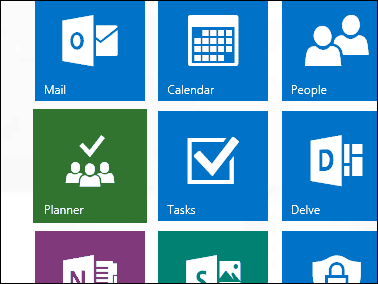
Une fois connecté, vous verrez une interface vide. Il présente un design épuré et facile à naviguer. La barre des tâches à gauche peut être réduite, tandis que les groupes peuvent être réduits. Vous pouvez créer un nouveau plan, afficher les plans existants dans le concentrateur, afficher les tâches attribuées et les favoris. Si vous utilisiez déjà Groupes de bureaux Outlook, ils apparaissent dans Planner. Les groupes peuvent être utilisés comme planche à sauter pour un plan existant.
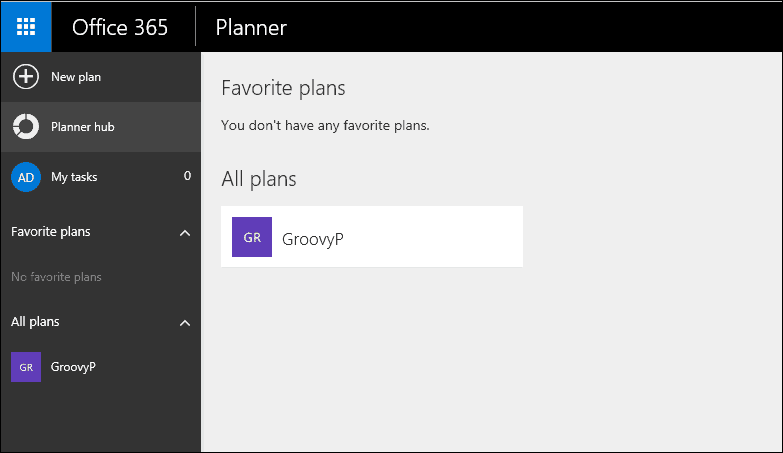
Pour créer un nouveau plan, cliquez sur l'onglet Nouveau plan, entrez un nom, choisissez si vous souhaitez le rendre public ou non, fournissez une description, puis sélectionnez le bouton Créer un plan.
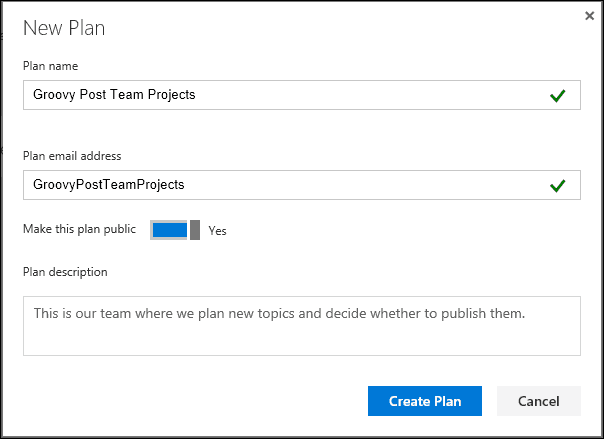
Étant donné que Planner fonctionne autour des équipes, vous souhaitez ajouter des membres pour affecter des projets. Clique le Ajouter des membres dans le coin supérieur droit, puis choisissez un membre existant. Si vous n'en voyez pas, vous pouvez les rechercher.
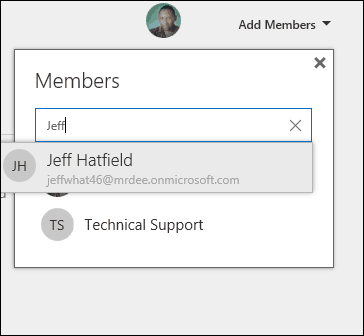
Une fois votre plan créé, vous accédez à une interface qui vous est familière si vous avez déjà utilisé Trello. Planner vous permet de créer de nouvelles tâches, de planifier des délais et d'affecter des membres spécifiques.
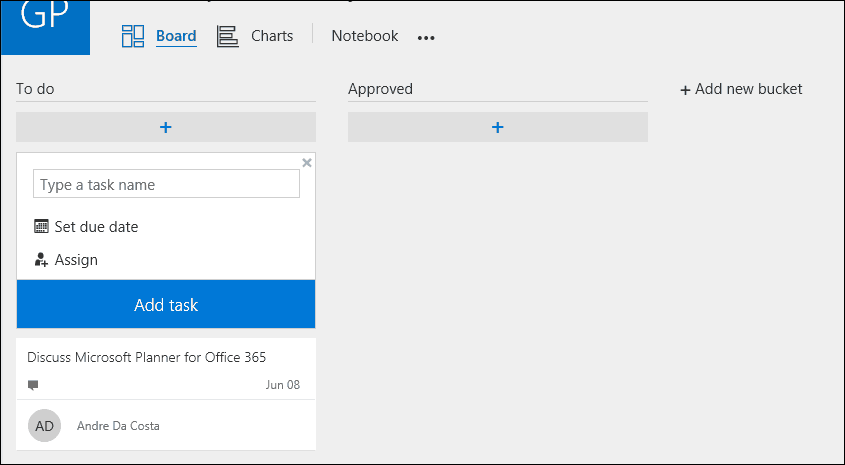
Des compartiments supplémentaires peuvent être créés pour gérer la progression de chaque tâche affectée. Tout comme Trello, vous pouvez faire glisser et déposer des tâches d'un compartiment à l'autre.
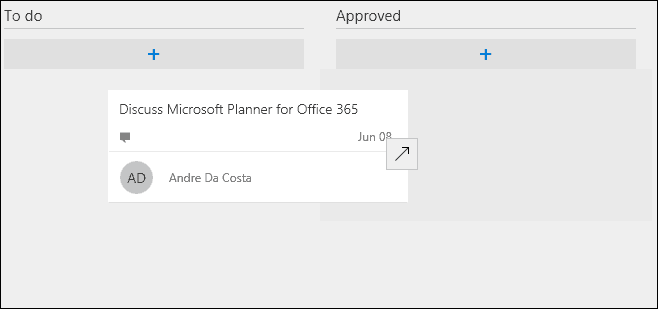
Si vous le souhaitez, vous pouvez ouvrir un travail et fournir des détails supplémentaires et attribuer une étiquette. Les fichiers peuvent être joints à partir de OneDrive pour les entreprises ou téléchargées depuis votre ordinateur avec des commentaires et des liens.
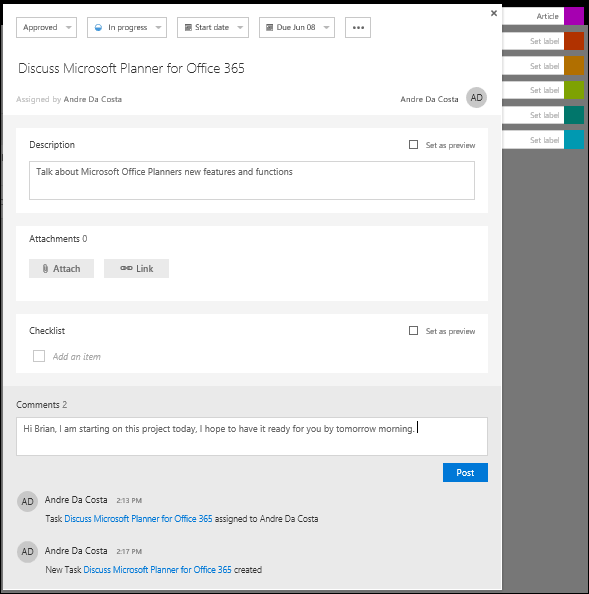
Pour les chefs de groupe gérant des projets complexes, vous pouvez cliquer sur l'onglet Graphiques, qui donne une vue visuelle à vol d'oiseau des progrès de chaque membre. Les utilisateurs peuvent voir les projets non démarrés, en retard, en cours ou terminés.
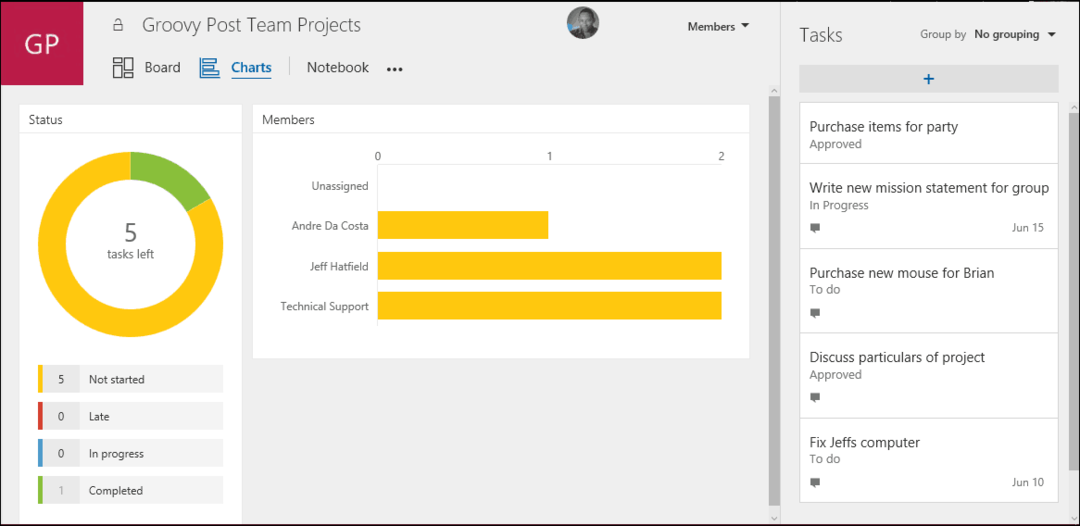
Lorsqu'un plan est terminé, vous pouvez facilement survoler la carte, puis cocher la case verte pour confirmer son achèvement.
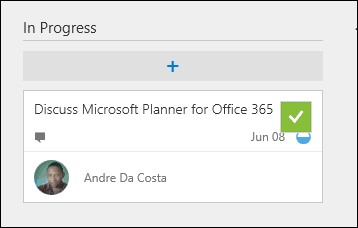
Le planificateur de Microsoft offre une expérience facile à utiliser pour les petites ou grandes équipes, qui ne souhaitent investir que des ressources minimales pour mettre un projet en place. L'effet instantané de sauter et de commencer un plan sans guide de référence est assez puissant. Les utilisateurs investis dans des outils tels que Trello ne connaîtront pas de courbe d'apprentissage significative.
Pour mobile, Planner n'est pas encore là, eh bien, vous pouvez y accéder à partir d'un navigateur Web mobile, mais une application mobile dédiée manque pour le moment. Personnellement, je n'aime pas utiliser des applications Web comme celle-ci sur les appareils mobiles. Pour un service comme Trello, la plupart du temps je suis dans l'application mobile. Espérons que Microsoft y reviendra bientôt. Microsoft a commencé sur la bonne voie, c'est une pure solution basée sur le Web, pas besoin de penser à installer quoi que ce soit, pas besoin d'apprendre quoi que ce soit. L'intérêt principal est l'intégration d'Office, en particulier avec des applications telles que Perspective et OneNote.
Ressources:
Microsoft présente les connecteurs Office 365



